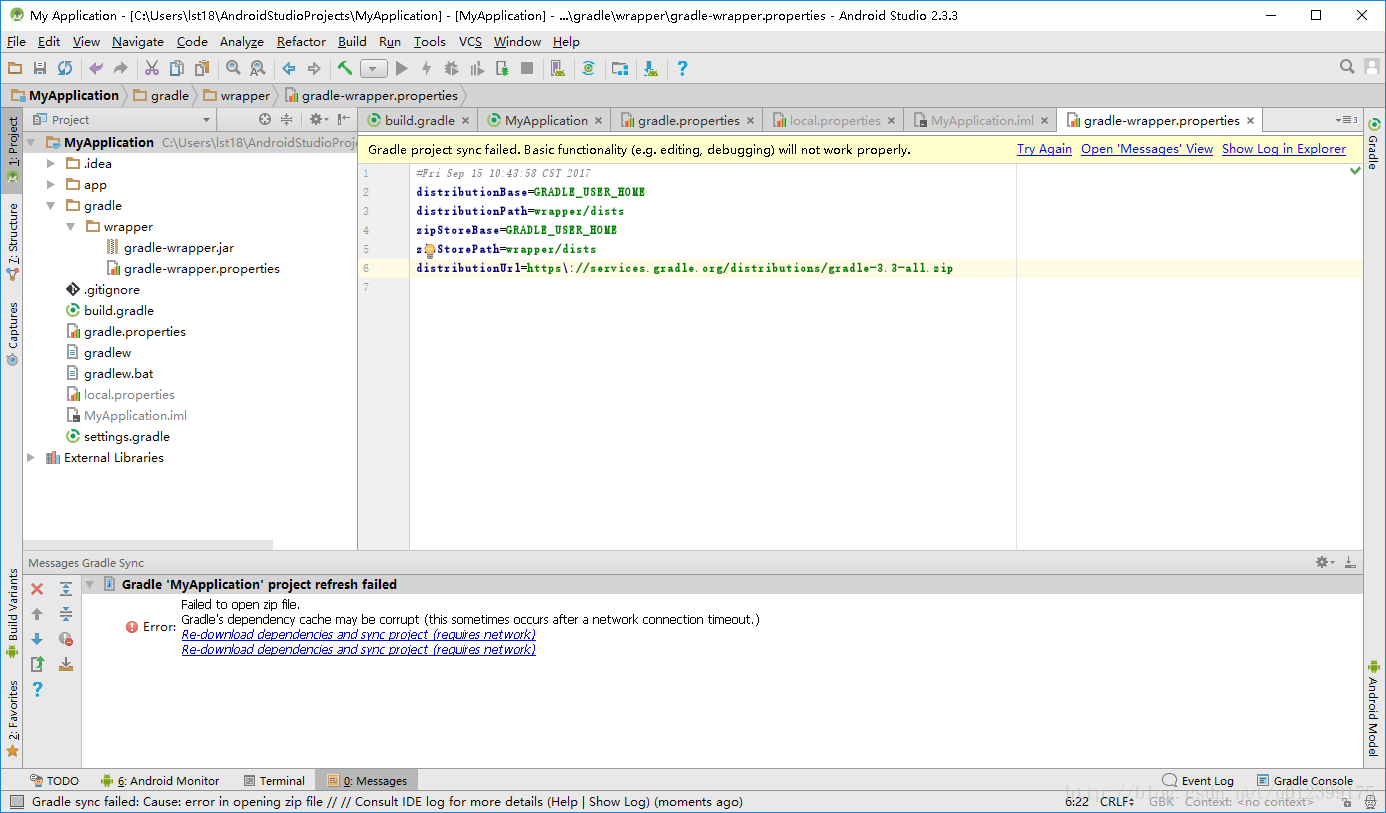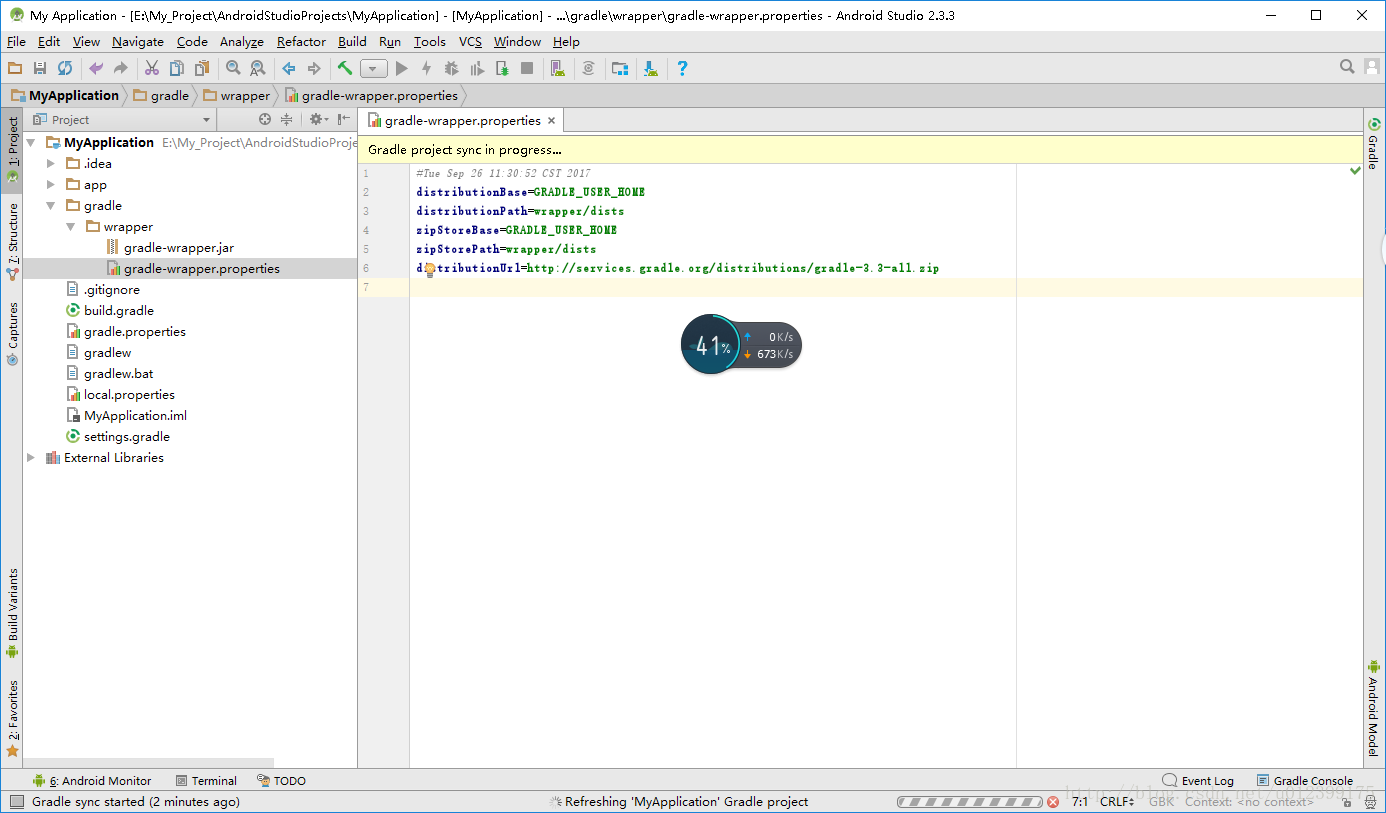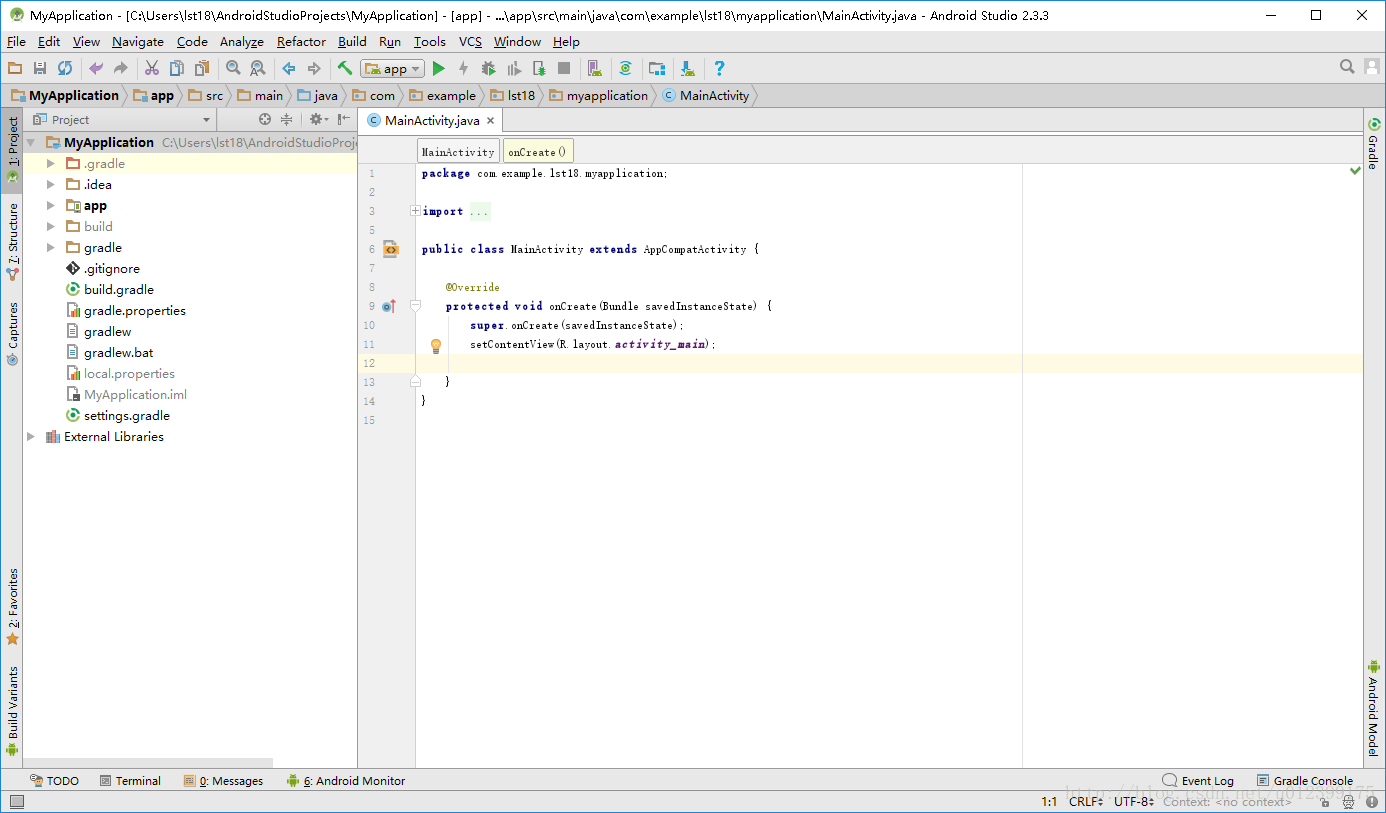在用Android Studio开发项目的时候,运用的是gradle架构。
特别是针对初学者或刚开始使用Android Studio的时候,不知道怎么解决。
- 当第一次创建Android Studio项目的时候如果发生创建项目报错,如图:
解决方法:
方法一:Android Studio联网下载解决
第一步:找到该项目中gradle包中的如图中的文件并打开编辑界面.
第二步:把该段代码中最后一行
“distributionUrl=https/://services.gradle.org/distributions/gradle-3.3-all.zip”
中的”s/”去掉。换成http请求,点击黄色提示条中的Try again ;联网下载就OK了;可能需要等待时间偏长,该文件压缩包:80多M;
如果下载失败:就是用第二个方法;
效果图:
方法二:
更换国内的下载地址:
找到:buld.gradle文件;修改为:
buildscript {
repositories {
maven{ url 'http://maven.aliyun.com/nexus/content/groups/public/'}
}
}
allprojects {
repositories {
maven{ url 'http://maven.aliyun.com/nexus/content/groups/public/'}
}
}
方法三:从网络上https://services.gradle.org/distributions/下载好相应的gradle包,拷贝到:C:/Users/lst18/.gradle/wrapper/dists/中时间最近的目录下,单击Android Studio工具栏“Sync Project Gradle Files”或者重启Android Studio,问题就可以解决了。
- 导入项目类似的报错,也用该方法可以解决;
解决完成后的效果: